Como configurar a autenticação em duas etapas no Shopify
O Shopify permite que você configure a autenticação em duas etapas. Isso significa que, além de sua senha normal (conhecida como primeira etapa), será necessário um código (a segunda etapa) para aprovar solicitações de login em sua conta.
Sem este código, você não poderá fazer login em sua conta. É perfeito para impedir que qualquer pessoa faça login em sua conta sem permissão. Os códigos de autenticação de dois fatores são baseados em tempo e gerados aleatoriamente, o que torna a opção ainda mais segura do que as senhas.
Neste artigo, você aprenderá como habilitar a autenticação em duas etapas no Shopify usando um autenticador, chave de segurança ou SMS, além de outras formas de proteger sua conta. Vamos mergulhar.
Como configurar a autenticação em duas etapas no Shopify
Acesse o Shopify, faça login em sua conta e clique em Gerenciar conta no canto superior direito.

Clique em Segurança no menu do lado esquerdo da nova página que se abre. Role para baixo até a autenticação em duas etapas e clique em Ativar duas etapas .
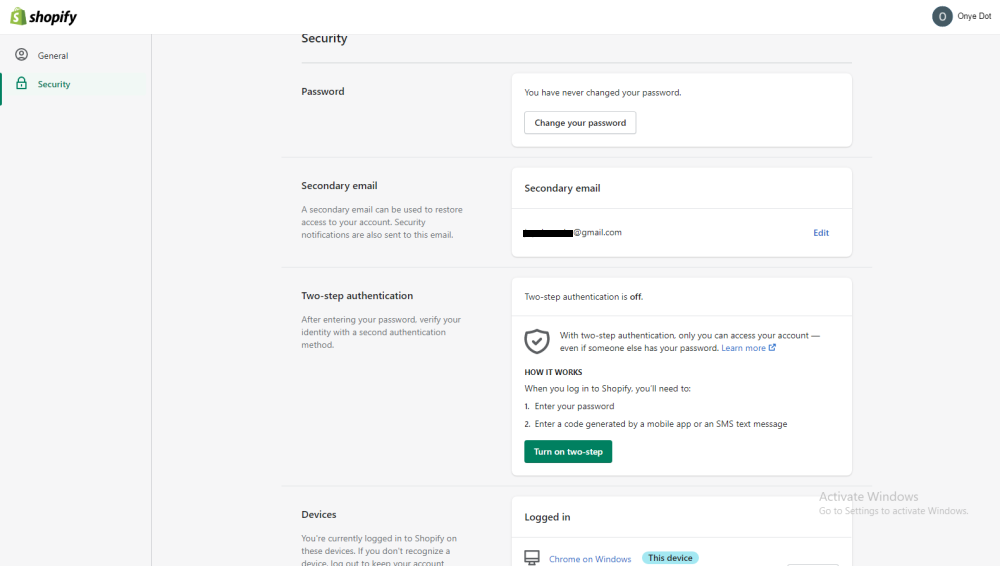
Você verá três opções para escolher.
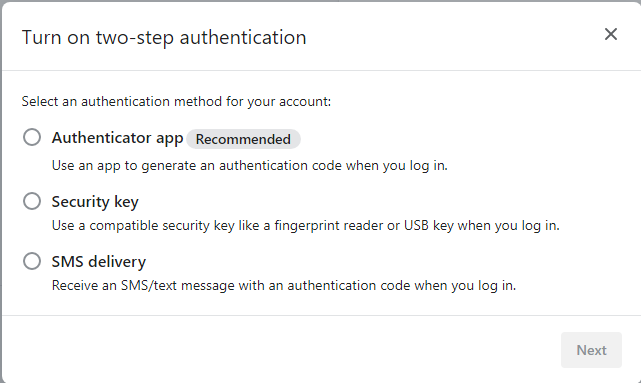
Selecione como deseja que sua autenticação em duas etapas seja configurada. Você pode configurar 2SA por meio de um aplicativo autenticador, chave de segurança ou SMS. Examinamos todos os três métodos abaixo.
Como configurar a autenticação em duas etapas com um aplicativo de autenticação
Na verdade, o Shopify recomenda essa opção, pois é a mais segura.
Se você optar por usar um aplicativo autenticador, selecione o aplicativo Autenticador e clique em Avançar . Abra o aplicativo autenticador no telefone, toque em Adicionar conta , toque em Ler código QR e aponte sua câmera para o código QR. Toque em Salvar . Se você não conseguir escanear o código, toque em Inserir código manualmente e insira a chave de 32 caracteres exibida no Shopify.
Em seguida, volte para sua área de trabalho e digite sua senha do Shopify no espaço fornecido, seguida por um código de 6 dígitos gerado pelo aplicativo. Clique em Ativar quando terminar. Você receberá confirmações por e-mail em seus endereços de e-mail primário e secundário.
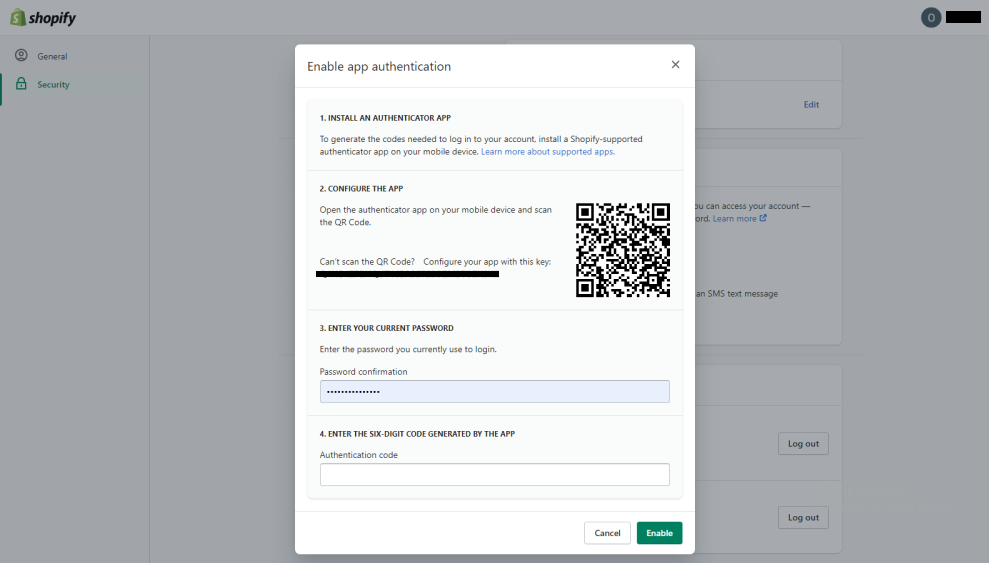
Agora você deve ver dez códigos de recuperação exibidos na página Baixar códigos de recuperação . Clique no botão apropriado para imprimir, copiar ou baixar os códigos de recuperação.
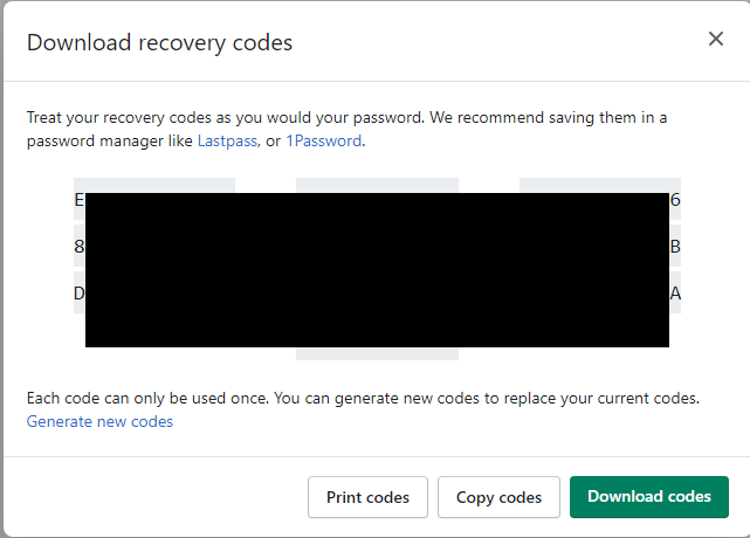
Você pode usá-los para obter acesso à sua conta se perder o acesso ao aplicativo autenticador. Mantenha-os em um local seguro. Feche a caixa de diálogo quando terminar.
Como configurar a autenticação em duas etapas com uma chave de segurança
Lembre-se de que as chaves de segurança, como o leitor de impressão digital do telefone, funcionam apenas com um dispositivo. Para fazer login em outro dispositivo, você precisará adicionar outra chave de segurança ou selecionar um método de autenticação em duas etapas diferente.
Se preferir usar uma chave de segurança de qualquer maneira, selecione Chave de segurança e clique em Avançar .
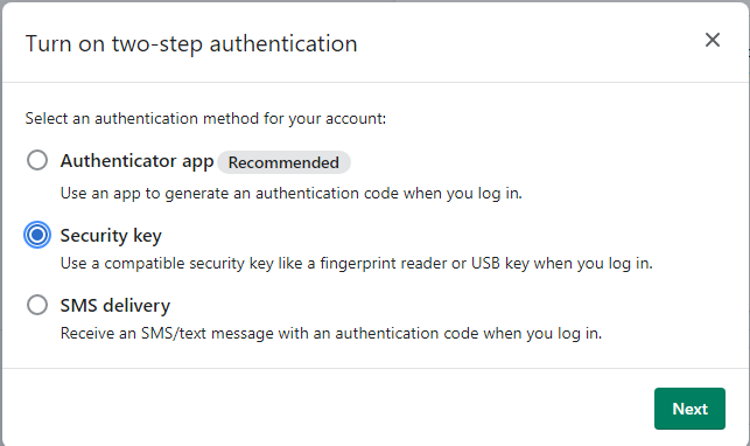
Digite um nome para sua chave de segurança, seguido por sua senha do Shopify. Clique em Adicionar dispositivo quando terminar.
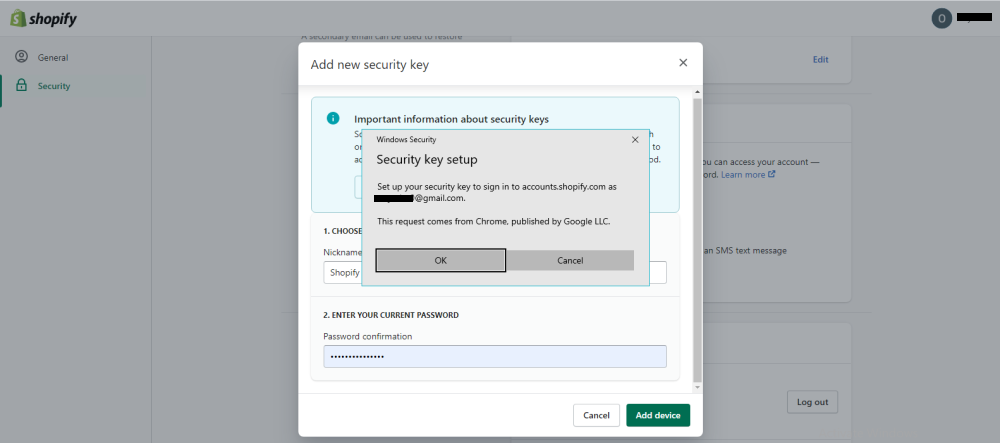
Seu navegador solicitará que você configure sua chave de segurança. Clique Ok para continuar. Em seguida, insira sua chave de segurança na porta USB do seu computador para continuar a configuração.
Ao ativar sua chave de segurança, você encontrará dez códigos de recuperação que pode imprimir, copiar ou baixar. Se você perder o acesso à sua chave de segurança, só poderá recuperar o acesso por meio de códigos de recuperação. Cada código só pode ser usado uma vez.
Como configurar a autenticação em duas etapas com entrega de SMS
Para usar SMS como seu método preferido, selecione entrega de SMS e clique em Avançar .
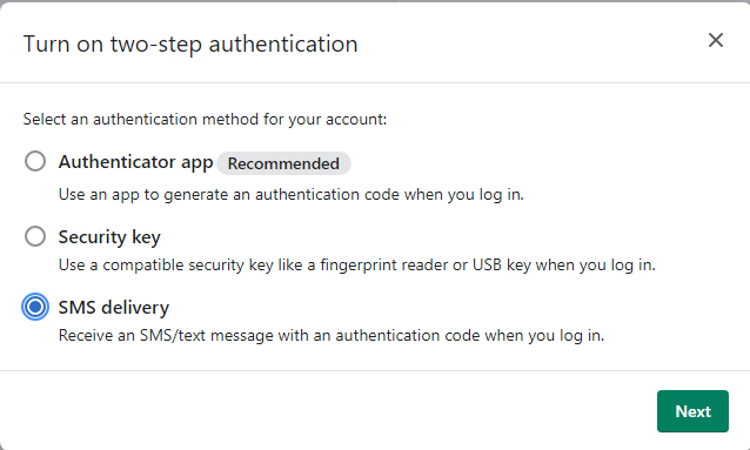
Selecione o código do seu país, insira o número do seu celular e clique em Enviar código de autenticação quando terminar. O Shopify enviará um código para este número cada vez que você fizer login em sua conta.
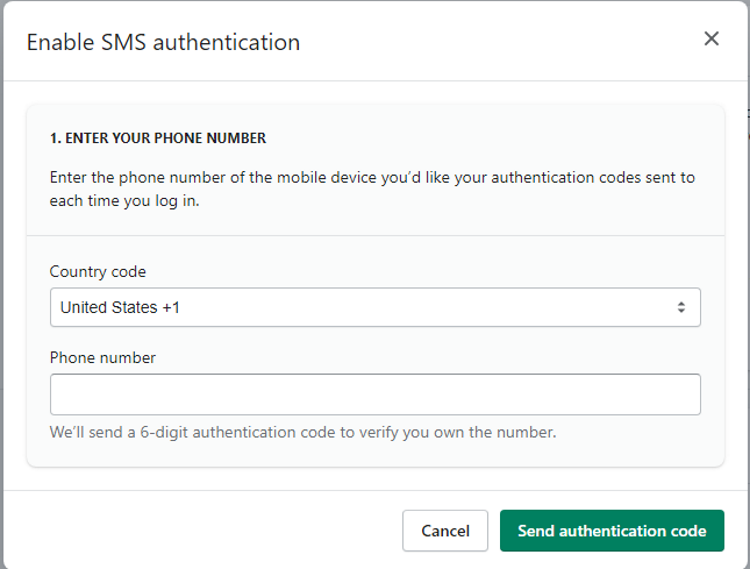
Digite o código de autenticação de 6 dígitos enviado para o seu telefone, seguido pela senha do Shopify, e clique em Ativar .
Depois de ativado, ele fornecerá dez códigos de recuperação, assim como outros métodos de autenticação de duas etapas. Você pode imprimir, copiar ou baixá-los para um local seguro. Feche a caixa quando terminar.
Como remover a autenticação em duas etapas no Shopify
Se você decidir que não precisa mais da segurança e deseja desativar a autenticação em duas etapas da sua conta do Shopify, veja o que fazer.
Faça login em sua conta do Shopify e clique em seu perfil. Clique em Gerenciar conta . No menu do lado esquerdo, clique em Segurança . Role para baixo até o painel de autenticação em duas etapas e clique em Remover , ao lado do seu número de telefone.
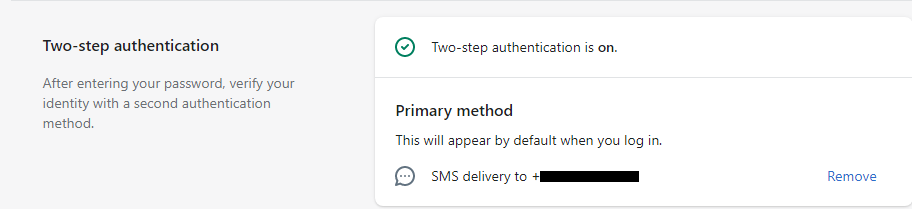
Agora, digite sua senha e clique em Remover . A autenticação em duas etapas será desativada. Todos os logins futuros exigirão apenas sua senha.
Protegendo sua conta do Shopify
Ao implementar medidas de segurança, você está protegendo sua conta do Shopify e tornando mais difícil para malfeitores e cibercriminosos atacá-lo.
Lembre-se de que, de todos os três métodos 2SA destacados acima, o uso de uma chave de segurança é de longe a opção mais segura.

